ਵਿਸ਼ਾ - ਸੂਚੀ
ਟਿਊਟੋਰਿਅਲ ਗੂਗਲ ਸ਼ੀਟਸ VLOOKUP ਫੰਕਸ਼ਨ ਦੇ ਸੰਟੈਕਸ ਦੀ ਵਿਆਖਿਆ ਕਰਦਾ ਹੈ ਅਤੇ ਦਿਖਾਉਂਦਾ ਹੈ ਕਿ ਅਸਲ-ਜੀਵਨ ਦੇ ਕੰਮਾਂ ਨੂੰ ਹੱਲ ਕਰਨ ਲਈ Vlookup ਫਾਰਮੂਲੇ ਦੀ ਵਰਤੋਂ ਕਿਵੇਂ ਕਰਨੀ ਹੈ।
ਜਦੋਂ ਆਪਸ ਵਿੱਚ ਜੁੜੇ ਡੇਟਾ ਨਾਲ ਕੰਮ ਕਰਦੇ ਹਨ, ਤਾਂ ਸਭ ਤੋਂ ਵੱਧ ਆਮ ਚੁਣੌਤੀਆਂ ਮਲਟੀਪਲ ਸ਼ੀਟਾਂ ਵਿੱਚ ਜਾਣਕਾਰੀ ਲੱਭਣਾ ਹੈ। ਤੁਸੀਂ ਅਕਸਰ ਰੋਜ਼ਾਨਾ ਜੀਵਨ ਵਿੱਚ ਅਜਿਹੇ ਕੰਮ ਕਰਦੇ ਹੋ, ਉਦਾਹਰਨ ਲਈ ਜਦੋਂ ਰਵਾਨਗੀ ਦਾ ਸਮਾਂ ਅਤੇ ਸਥਿਤੀ ਪ੍ਰਾਪਤ ਕਰਨ ਲਈ ਤੁਹਾਡੇ ਫਲਾਈਟ ਨੰਬਰ ਲਈ ਇੱਕ ਫਲਾਈਟ ਸ਼ਡਿਊਲ ਬੋਰਡ ਨੂੰ ਸਕੈਨ ਕਰਨਾ। Google ਸ਼ੀਟਾਂ VLOOKUP ਇਸੇ ਤਰ੍ਹਾਂ ਕੰਮ ਕਰਦਾ ਹੈ - ਉਸੇ ਸ਼ੀਟ 'ਤੇ ਕਿਸੇ ਹੋਰ ਸਾਰਣੀ ਤੋਂ ਜਾਂ ਕਿਸੇ ਵੱਖਰੀ ਸ਼ੀਟ ਤੋਂ ਮੇਲ ਖਾਂਦਾ ਡਾਟਾ ਲੱਭਦਾ ਅਤੇ ਮੁੜ ਪ੍ਰਾਪਤ ਕਰਦਾ ਹੈ।
ਇੱਕ ਵਿਆਪਕ ਰਾਏ ਇਹ ਹੈ ਕਿ VLOOKUP ਸਭ ਤੋਂ ਮੁਸ਼ਕਲ ਅਤੇ ਅਸਪਸ਼ਟ ਫੰਕਸ਼ਨਾਂ ਵਿੱਚੋਂ ਇੱਕ ਹੈ। ਪਰ ਇਹ ਸੱਚ ਨਹੀਂ ਹੈ! ਅਸਲ ਵਿੱਚ, Google ਸ਼ੀਟਾਂ ਵਿੱਚ VLOOKUP ਕਰਨਾ ਆਸਾਨ ਹੈ, ਅਤੇ ਇੱਕ ਪਲ ਵਿੱਚ ਤੁਸੀਂ ਇਸ ਨੂੰ ਯਕੀਨੀ ਬਣਾ ਲਓਗੇ।
ਟਿਪ। Microsoft Excel ਉਪਭੋਗਤਾਵਾਂ ਲਈ, ਸਾਡੇ ਕੋਲ ਫਾਰਮੂਲਾ ਉਦਾਹਰਨਾਂ ਵਾਲਾ ਇੱਕ ਵੱਖਰਾ Excel VLOOKUP ਟਿਊਟੋਰਿਅਲ ਹੈ।
Google Sheets VLOOKUP - ਸੰਟੈਕਸ ਅਤੇ ਵਰਤੋਂ
Google ਸ਼ੀਟਾਂ ਵਿੱਚ VLOOKUP ਫੰਕਸ਼ਨ ਇੱਕ ਵਰਟੀਕਲ ਕਰਨ ਲਈ ਤਿਆਰ ਕੀਤਾ ਗਿਆ ਹੈ ਲੁੱਕਅੱਪ - ਇੱਕ ਖਾਸ ਰੇਂਜ ਵਿੱਚ ਪਹਿਲੇ ਕਾਲਮ ਦੇ ਹੇਠਾਂ ਇੱਕ ਮੁੱਖ ਮੁੱਲ (ਵਿਲੱਖਣ ਪਛਾਣਕਰਤਾ) ਦੀ ਖੋਜ ਕਰੋ ਅਤੇ ਕਿਸੇ ਹੋਰ ਕਾਲਮ ਤੋਂ ਉਸੇ ਕਤਾਰ ਵਿੱਚ ਇੱਕ ਮੁੱਲ ਵਾਪਸ ਕਰੋ।
Google ਸ਼ੀਟਾਂ VLOOKUP ਫੰਕਸ਼ਨ ਲਈ ਸੰਟੈਕਸ ਇਸ ਤਰ੍ਹਾਂ ਹੈ ਅੱਗੇ:
VLOOKUP(search_key, range, index, [is_sorted])ਪਹਿਲੇ 3 ਆਰਗੂਮੈਂਟਾਂ ਦੀ ਲੋੜ ਹੈ, ਆਖਰੀ ਇੱਕ ਵਿਕਲਪਿਕ ਹੈ:
Search_key - ਮੁੱਲ ਹੈ ਨੂੰVLOOKUP ਫੰਕਸ਼ਨ ਵਾਂਗ ਪਹਿਲਾ। ਇਸ ਤੋਂ ਇਲਾਵਾ, ਇਹ ਮਲਟੀਪਲ ਸ਼ਰਤਾਂ ਦਾ ਮੁਲਾਂਕਣ ਕਰ ਸਕਦਾ ਹੈ, ਕਿਸੇ ਵੀ ਦਿਸ਼ਾ ਵਿੱਚ ਦੇਖ ਸਕਦਾ ਹੈ, ਅਤੇ ਸਾਰੇ ਜਾਂ ਨਿਰਧਾਰਿਤ ਮੈਚਾਂ ਦੀ ਸੰਖਿਆ ਨੂੰ ਮੁੱਲ ਜਾਂ ਫਾਰਮੂਲੇ ।
ਯਾਦ ਰਹੇ ਕਿ ਇੱਕ ਤਸਵੀਰ ਇੱਕ ਹਜ਼ਾਰ ਸ਼ਬਦਾਂ ਦੇ ਬਰਾਬਰ ਹੈ, ਆਓ ਦੇਖੀਏ ਕਿ ਐਡ-ਆਨ ਅਸਲ-ਜੀਵਨ ਦੇ ਡੇਟਾ 'ਤੇ ਕਿਵੇਂ ਕੰਮ ਕਰਦਾ ਹੈ। ਮੰਨ ਲਓ, ਸਾਡੀ ਨਮੂਨਾ ਸਾਰਣੀ ਵਿੱਚ ਕੁਝ ਆਰਡਰ ਵਿੱਚ ਕਈ ਆਈਟਮਾਂ ਹਨ, ਅਤੇ ਤੁਸੀਂ ਇੱਕ ਖਾਸ ਆਰਡਰ ਦੀਆਂ ਸਾਰੀਆਂ ਆਈਟਮਾਂ ਨੂੰ ਮੁੜ ਪ੍ਰਾਪਤ ਕਰਨਾ ਚਾਹੁੰਦੇ ਹੋ। ਇੱਕ Vlookup ਫਾਰਮੂਲਾ ਅਜਿਹਾ ਕਰਨ ਵਿੱਚ ਅਸਮਰੱਥ ਹੈ, ਜਦੋਂ ਕਿ ਇੱਕ ਵਧੇਰੇ ਸ਼ਕਤੀਸ਼ਾਲੀ QUERY ਫੰਕਸ਼ਨ ਕਰ ਸਕਦਾ ਹੈ। ਸਮੱਸਿਆ ਇਹ ਹੈ ਕਿ ਇਸ ਫੰਕਸ਼ਨ ਲਈ ਪੁੱਛਗਿੱਛ ਭਾਸ਼ਾ ਜਾਂ ਘੱਟੋ-ਘੱਟ SQL ਸੰਟੈਕਸ ਦੇ ਗਿਆਨ ਦੀ ਲੋੜ ਹੈ। ਇਸ ਦਾ ਅਧਿਐਨ ਕਰਨ ਲਈ ਦਿਨ ਬਿਤਾਉਣ ਦੀ ਕੋਈ ਇੱਛਾ ਨਹੀਂ ਹੈ? ਮਲਟੀਪਲ VLOOKUP ਮੈਚ ਐਡ-ਆਨ ਸਥਾਪਿਤ ਕਰੋ ਅਤੇ ਸਕਿੰਟਾਂ ਵਿੱਚ ਇੱਕ ਨਿਰਦੋਸ਼ ਫਾਰਮੂਲਾ ਪ੍ਰਾਪਤ ਕਰੋ!
ਆਪਣੀ Google ਸ਼ੀਟ ਵਿੱਚ, ਐਡ-ਆਨ > ਮਲਟੀਪਲ VLOOKUP ਮੈਚ > ਸ਼ੁਰੂ ਕਰੋ , ਅਤੇ ਖੋਜ ਮਾਪਦੰਡ ਨੂੰ ਪਰਿਭਾਸ਼ਿਤ ਕਰੋ:
- ਆਪਣੇ ਡੇਟਾ (A1:D9) ਨਾਲ ਰੇਂਜ ਦੀ ਚੋਣ ਕਰੋ।
- ਦੱਸੋ ਕਿ ਕਿੰਨੇ ਮੈਚ ਵਾਪਸ ਕਰਨੇ ਹਨ (ਸਾਰੇ ਇਸ ਵਿੱਚ ਸਾਡਾ ਕੇਸ)।
- ( ਆਈਟਮ , ਰਾਸ਼ੀ ਅਤੇ ਸਥਿਤੀ ) ਤੋਂ ਡੇਟਾ ਵਾਪਸ ਕਰਨ ਲਈ ਕਿਹੜੇ ਕਾਲਮ ਚੁਣੋ।
- ਇੱਕ ਜਾਂ ਵੱਧ ਸ਼ਰਤਾਂ ਸੈਟ ਕਰੋ। ਅਸੀਂ F2 ਵਿੱਚ ਆਰਡਰ ਨੰਬਰ ਇਨਪੁਟ ਬਾਰੇ ਜਾਣਕਾਰੀ ਖਿੱਚਣਾ ਚਾਹੁੰਦੇ ਹਾਂ, ਇਸ ਲਈ ਅਸੀਂ ਸਿਰਫ਼ ਇੱਕ ਸ਼ਰਤ ਨੂੰ ਕੌਂਫਿਗਰ ਕਰਦੇ ਹਾਂ: ਆਰਡਰ ID = F2।
- ਨਤੀਜੇ ਲਈ ਉੱਪਰ-ਖੱਬੇ ਸੈੱਲ ਨੂੰ ਚੁਣੋ।
- <'ਤੇ ਕਲਿੱਕ ਕਰੋ। 1>ਨਤੀਜੇ ਦਾ ਪੂਰਵਦਰਸ਼ਨ ਕਰੋ ਇਹ ਯਕੀਨੀ ਬਣਾਉਣ ਲਈ ਕਿ ਤੁਹਾਨੂੰ ਉਹੀ ਮਿਲੇਗਾ ਜੋ ਤੁਸੀਂ ਲੱਭ ਰਹੇ ਹੋ।
- ਜੇਸਭ ਠੀਕ ਹੈ, ਜਾਂ ਤਾਂ ਫਾਰਮੂਲਾ ਪਾਓ ਜਾਂ ਨਤੀਜਾ ਪੇਸਟ ਕਰੋ 'ਤੇ ਕਲਿੱਕ ਕਰੋ।
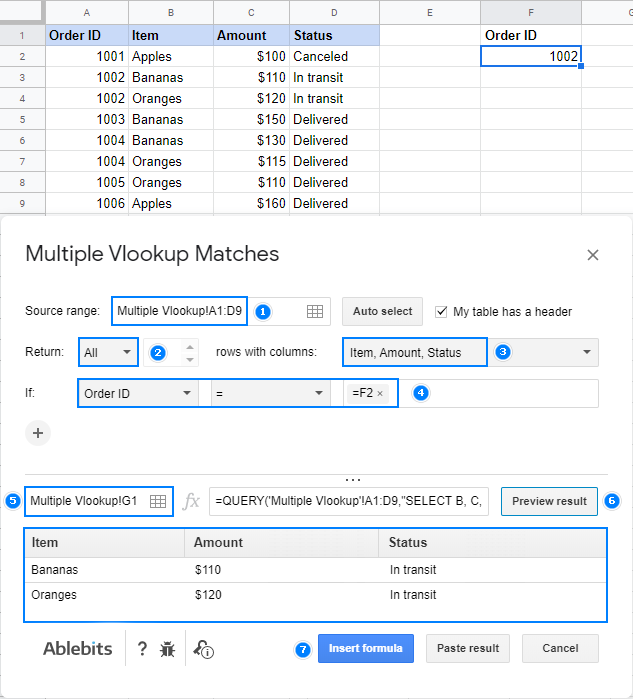
ਇਸ ਉਦਾਹਰਨ ਲਈ, ਅਸੀਂ ਵਾਪਸ ਜਾਣ ਦੀ ਚੋਣ ਕੀਤੀ ਹੈ। ਫਾਰਮੂਲੇ ਦੇ ਰੂਪ ਵਿੱਚ ਮੇਲ ਖਾਂਦਾ ਹੈ। ਇਸ ਲਈ, ਤੁਸੀਂ ਹੁਣ F2 ਵਿੱਚ ਕੋਈ ਵੀ ਆਰਡਰ ਨੰਬਰ ਟਾਈਪ ਕਰ ਸਕਦੇ ਹੋ, ਅਤੇ ਹੇਠਾਂ ਦਿੱਤੇ ਸਕ੍ਰੀਨਸ਼ਾਟ ਵਿੱਚ ਦਿਖਾਇਆ ਗਿਆ ਫਾਰਮੂਲਾ ਆਪਣੇ ਆਪ ਮੁੜ ਗਣਨਾ ਕਰੇਗਾ:
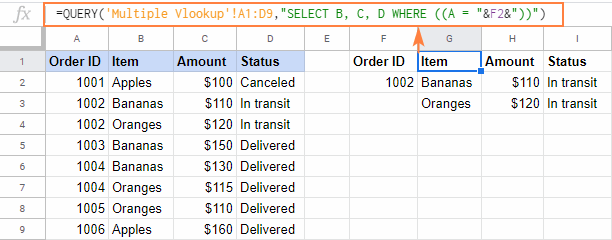
ਐਡ-ਆਨ ਬਾਰੇ ਹੋਰ ਜਾਣਨ ਲਈ, ਇੱਥੇ ਜਾਓ ਮਲਟੀਪਲ VLOOKUP ਮੈਚ ਹੋਮ ਪੇਜ ਜਾਂ G Suite ਮਾਰਕੀਟਪਲੇਸ ਤੋਂ ਇਸਨੂੰ ਹੁਣੇ ਪ੍ਰਾਪਤ ਕਰੋ।
ਇਸ ਤਰ੍ਹਾਂ ਤੁਸੀਂ Google ਸ਼ੀਟਾਂ ਦੀ ਖੋਜ ਕਰ ਸਕਦੇ ਹੋ। ਮੈਂ ਪੜ੍ਹਨ ਲਈ ਤੁਹਾਡਾ ਧੰਨਵਾਦ ਕਰਦਾ ਹਾਂ ਅਤੇ ਅਗਲੇ ਹਫ਼ਤੇ ਤੁਹਾਨੂੰ ਸਾਡੇ ਬਲੌਗ 'ਤੇ ਮਿਲਣ ਦੀ ਉਮੀਦ ਕਰਦਾ ਹਾਂ!
(ਲੁੱਕਅੱਪ ਮੁੱਲ ਜਾਂ ਵਿਲੱਖਣ ਪਛਾਣਕਰਤਾ) ਦੀ ਖੋਜ ਕਰੋ। ਉਦਾਹਰਨ ਲਈ, ਤੁਸੀਂ ਸ਼ਬਦ "ਐਪਲ", ਨੰਬਰ 10, ਜਾਂ ਸੈੱਲ A2 ਵਿੱਚ ਮੁੱਲ ਦੀ ਖੋਜ ਕਰ ਸਕਦੇ ਹੋ।ਰੇਂਜ - ਖੋਜ ਲਈ ਡੇਟਾ ਦੇ ਦੋ ਜਾਂ ਵੱਧ ਕਾਲਮ। Google ਸ਼ੀਟਸ VLOOKUP ਫੰਕਸ਼ਨ ਹਮੇਸ਼ਾ ਰੇਂਜ ਦੇ ਪਹਿਲੇ ਕਾਲਮ ਵਿੱਚ ਖੋਜ ਕਰਦਾ ਹੈ।
ਇੰਡੈਕਸ - ਰੇਂਜ ਵਿੱਚ ਕਾਲਮ ਨੰਬਰ ਜਿਸ ਤੋਂ ਇੱਕ ਮੇਲ ਖਾਂਦਾ ਮੁੱਲ ( search_key ਦੇ ਸਮਾਨ ਕਤਾਰ ਵਿੱਚ ਮੁੱਲ) ਵਾਪਸ ਕੀਤਾ ਜਾਣਾ ਚਾਹੀਦਾ ਹੈ।
ਰੇਂਜ ਵਿੱਚ ਪਹਿਲੇ ਕਾਲਮ ਵਿੱਚ ਇੰਡੈਕਸ 1 ਹੈ। ਜੇਕਰ ਸੂਚਕਾਂਕ 1 ਤੋਂ ਘੱਟ ਹੈ, ਇੱਕ Vlookup ਫਾਰਮੂਲਾ #VALUE! ਗਲਤੀ ਜੇਕਰ ਇਹ ਰੇਂਜ ਵਿੱਚ ਕਾਲਮਾਂ ਦੀ ਸੰਖਿਆ ਤੋਂ ਵੱਧ ਹੈ, ਤਾਂ VLOOKUP #REF! ਗਲਤੀ।
Is_sorted - ਦਰਸਾਉਂਦਾ ਹੈ ਕਿ ਕੀ ਲੁੱਕਅਪ ਕਾਲਮ ਕ੍ਰਮਬੱਧ ਹੈ (ਸਹੀ) ਜਾਂ ਨਹੀਂ (ਗਲਤ)। ਜ਼ਿਆਦਾਤਰ ਮਾਮਲਿਆਂ ਵਿੱਚ, FALSE ਦੀ ਸਿਫ਼ਾਰਿਸ਼ ਕੀਤੀ ਜਾਂਦੀ ਹੈ।
- ਜੇਕਰ ਇਸ_ਛਾਂਟਿਆ ਗਿਆ ਹੈ ਸਹੀ ਹੈ ਜਾਂ ਛੱਡਿਆ ਗਿਆ ਹੈ (ਡਿਫੌਲਟ), ਤਾਂ ਰੇਂਜ ਦਾ ਪਹਿਲਾ ਕਾਲਮ ਛਾਂਟਿਆ ਜਾਣਾ ਚਾਹੀਦਾ ਹੈ। ਵੱਧਦੇ ਕ੍ਰਮ ਵਿੱਚ , ਜਿਵੇਂ ਕਿ A ਤੋਂ Z ਤੱਕ ਜਾਂ ਸਭ ਤੋਂ ਛੋਟੇ ਤੋਂ ਵੱਡੇ ਤੱਕ।
ਇਸ ਸਥਿਤੀ ਵਿੱਚ ਇੱਕ Vlookup ਫਾਰਮੂਲਾ ਇੱਕ ਲਗਭਗ ਮੇਲ ਦਿੰਦਾ ਹੈ। ਵਧੇਰੇ ਸਪਸ਼ਟ ਤੌਰ 'ਤੇ, ਇਹ ਪਹਿਲਾਂ ਸਹੀ ਮੇਲ ਦੀ ਖੋਜ ਕਰਦਾ ਹੈ। ਜੇਕਰ ਕੋਈ ਸਟੀਕ ਮੇਲ ਨਹੀਂ ਮਿਲਦਾ, ਤਾਂ ਫਾਰਮੂਲਾ ਸਭ ਤੋਂ ਨਜ਼ਦੀਕੀ ਮੇਲ ਦੀ ਖੋਜ ਕਰਦਾ ਹੈ ਜੋ ਖੋਜ_ਕੀ ਤੋਂ ਘੱਟ ਜਾਂ ਬਰਾਬਰ ਹੈ। ਜੇਕਰ ਲੁੱਕਅੱਪ ਕਾਲਮ ਵਿੱਚ ਸਾਰੇ ਮੁੱਲ ਖੋਜ ਕੁੰਜੀ ਤੋਂ ਵੱਧ ਹਨ, ਤਾਂ ਇੱਕ #N/A ਗਲਤੀ ਵਾਪਸ ਕੀਤੀ ਜਾਂਦੀ ਹੈ।
- ਜੇ is_sorted FALSE 'ਤੇ ਸੈੱਟ ਕੀਤਾ ਗਿਆ ਹੈ, ਤਾਂ ਕਿਸੇ ਛਾਂਟੀ ਦੀ ਲੋੜ ਨਹੀਂ ਹੈ। ਇਸ ਮਾਮਲੇ ਵਿੱਚ, ਇੱਕ Vlookupਫਾਰਮੂਲਾ ਸਹੀ ਮਿਲਾਨ ਲਈ ਖੋਜ ਕਰਦਾ ਹੈ। ਜੇਕਰ ਲੁੱਕਅਪ ਕਾਲਮ ਵਿੱਚ 2 ਜਾਂ ਵੱਧ ਮੁੱਲ ਹਨ ਜੋ ਬਿਲਕੁਲ search_key ਦੇ ਬਰਾਬਰ ਹਨ, ਤਾਂ ਪਾਇਆ ਗਿਆ ਪਹਿਲਾ ਮੁੱਲ ਵਾਪਸ ਕਰ ਦਿੱਤਾ ਜਾਂਦਾ ਹੈ।
ਪਹਿਲੀ ਨਜ਼ਰ ਵਿੱਚ, ਸੰਟੈਕਸ ਥੋੜਾ ਗੁੰਝਲਦਾਰ ਜਾਪਦਾ ਹੈ, ਪਰ ਹੇਠਾਂ ਦਿੱਤੀ Google ਸ਼ੀਟ Vlookup ਫਾਰਮੂਲਾ ਉਦਾਹਰਨ ਚੀਜ਼ਾਂ ਨੂੰ ਸਮਝਣ ਵਿੱਚ ਆਸਾਨ ਬਣਾ ਦੇਵੇਗੀ।
ਮੰਨ ਲਓ ਕਿ ਤੁਹਾਡੇ ਕੋਲ ਦੋ ਟੇਬਲ ਹਨ: ਮੁੱਖ ਸਾਰਣੀ ਅਤੇ ਲੁੱਕਅਪ ਟੇਬਲ ਜਿਵੇਂ ਕਿ ਹੇਠਾਂ ਦਿੱਤੇ ਸਕ੍ਰੀਨਸ਼ਾਟ ਵਿੱਚ ਦਿਖਾਇਆ ਗਿਆ ਹੈ। ਟੇਬਲਾਂ ਵਿੱਚ ਇੱਕ ਸਾਂਝਾ ਕਾਲਮ ( ਆਰਡਰ ID ) ਹੈ ਜੋ ਇੱਕ ਵਿਲੱਖਣ ਪਛਾਣਕਰਤਾ ਹੈ। ਤੁਹਾਡਾ ਟੀਚਾ ਲੁੱਕਅਪ ਟੇਬਲ ਤੋਂ ਮੁੱਖ ਸਾਰਣੀ ਵਿੱਚ ਹਰੇਕ ਆਰਡਰ ਦੀ ਸਥਿਤੀ ਨੂੰ ਖਿੱਚਣਾ ਹੈ।
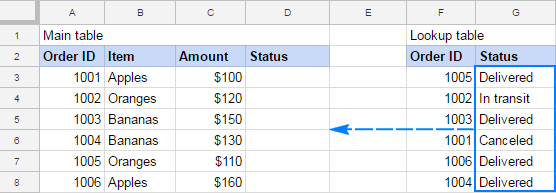
ਹੁਣ, ਤੁਸੀਂ ਕੰਮ ਨੂੰ ਪੂਰਾ ਕਰਨ ਲਈ Google ਸ਼ੀਟਸ Vlookup ਦੀ ਵਰਤੋਂ ਕਿਵੇਂ ਕਰਦੇ ਹੋ? ਸ਼ੁਰੂ ਕਰਨ ਲਈ, ਆਓ ਸਾਡੇ Vlookup ਫਾਰਮੂਲੇ ਲਈ ਆਰਗੂਮੈਂਟਾਂ ਨੂੰ ਪਰਿਭਾਸ਼ਿਤ ਕਰੀਏ:
- Search_key - ਆਰਡਰ ID (A3), ਲੁੱਕਅਪ ਸਾਰਣੀ ਦੇ ਪਹਿਲੇ ਕਾਲਮ ਵਿੱਚ ਖੋਜਣ ਲਈ ਮੁੱਲ। .
- ਰੇਂਜ - ਲੁੱਕਅੱਪ ਟੇਬਲ ($F$3:$G$8)। ਕਿਰਪਾ ਕਰਕੇ ਧਿਆਨ ਦਿਓ ਕਿ ਅਸੀਂ ਪੂਰਨ ਸੈੱਲ ਸੰਦਰਭਾਂ ਦੀ ਵਰਤੋਂ ਕਰਕੇ ਰੇਂਜ ਨੂੰ ਲਾਕ ਕਰਦੇ ਹਾਂ ਕਿਉਂਕਿ ਅਸੀਂ ਫਾਰਮੂਲੇ ਨੂੰ ਕਈ ਸੈੱਲਾਂ ਵਿੱਚ ਕਾਪੀ ਕਰਨ ਦੀ ਯੋਜਨਾ ਬਣਾਉਂਦੇ ਹਾਂ।
- ਇੰਡੈਕਸ - 2 ਕਿਉਂਕਿ ਸਥਿਤੀ ਕਾਲਮ ਜਿਸ ਤੋਂ ਅਸੀਂ ਇੱਕ ਮੈਚ ਵਾਪਸ ਕਰਨਾ ਚਾਹੁੰਦੇ ਹਾਂ ਉਹ ਰੇਂਜ ਵਿੱਚ ਦੂਜਾ ਕਾਲਮ ਹੈ।
- ਇਸ_ਛਾਂਟਿਆ ਗਿਆ ਹੈ - ਗਲਤ ਕਿਉਂਕਿ ਸਾਡਾ ਖੋਜ ਕਾਲਮ (F) ਨਹੀਂ ਹੈ ਕ੍ਰਮਬੱਧ।
ਸਾਰੇ ਆਰਗੂਮੈਂਟਾਂ ਨੂੰ ਇਕੱਠੇ ਰੱਖਣ ਨਾਲ, ਸਾਨੂੰ ਇਹ ਫਾਰਮੂਲਾ ਮਿਲਦਾ ਹੈ:
=VLOOKUP(A3,$F$3:$G$8,2,false)
ਇਸ ਨੂੰ ਮੁੱਖ ਸਾਰਣੀ ਦੇ ਪਹਿਲੇ ਸੈੱਲ (D3) ਵਿੱਚ ਦਾਖਲ ਕਰੋ, ਕਾਪੀ ਕਰੋ ਕਾਲਮ ਦੇ ਹੇਠਾਂ, ਅਤੇ ਤੁਹਾਨੂੰ ਨਤੀਜਾ ਮਿਲੇਗਾਇਸ ਦੇ ਸਮਾਨ:
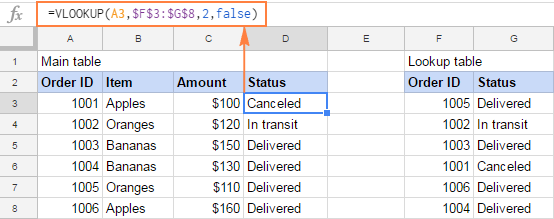
ਕੀ Vlookup ਫਾਰਮੂਲਾ ਤੁਹਾਡੇ ਲਈ ਸਮਝਣਾ ਅਜੇ ਵੀ ਮੁਸ਼ਕਲ ਹੈ? ਫਿਰ ਇਸਨੂੰ ਇਸ ਤਰੀਕੇ ਨਾਲ ਦੇਖੋ:

Google ਸ਼ੀਟਾਂ VLOOKUP ਬਾਰੇ ਜਾਣਨ ਲਈ 5 ਚੀਜ਼ਾਂ
ਜਿਵੇਂ ਕਿ ਤੁਸੀਂ ਪਹਿਲਾਂ ਹੀ ਸਮਝ ਗਏ ਹੋ, Google ਸ਼ੀਟਸ VLOOKUP ਫੰਕਸ਼ਨ ਇੱਕ ਚੀਜ਼ ਹੈ ਬਾਰੀਕੀਆਂ ਇਹਨਾਂ ਪੰਜ ਸਧਾਰਣ ਤੱਥਾਂ ਨੂੰ ਯਾਦ ਰੱਖਣਾ ਤੁਹਾਨੂੰ ਮੁਸੀਬਤ ਤੋਂ ਦੂਰ ਰੱਖੇਗਾ ਅਤੇ ਜ਼ਿਆਦਾਤਰ ਆਮ Vlookup ਤਰੁਟੀਆਂ ਤੋਂ ਬਚਣ ਵਿੱਚ ਤੁਹਾਡੀ ਮਦਦ ਕਰੇਗਾ।
- Google ਸ਼ੀਟਾਂ VLOOKUP ਇਸਦੇ ਖੱਬੇ ਪਾਸੇ ਨਹੀਂ ਦੇਖ ਸਕਦਾ, ਇਹ ਹਮੇਸ਼ਾ ਦੇ ਪਹਿਲੇ (ਖੱਬੇ) ਕਾਲਮ ਵਿੱਚ ਖੋਜ ਕਰਦਾ ਹੈ। ਸੀਮਾ. ਇੱਕ ਖੱਬੇ Vlookup ਕਰਨ ਲਈ, Google Sheets ਇੰਡੈਕਸ ਮੈਚ ਫਾਰਮੂਲਾ ਵਰਤੋ।
- Google ਸ਼ੀਟਾਂ ਵਿੱਚ Vlookup ਕੇਸ-ਸੰਵੇਦਨਸ਼ੀਲ ਹੈ, ਮਤਲਬ ਕਿ ਇਹ ਛੋਟੇ ਅਤੇ ਵੱਡੇ ਅੱਖਰਾਂ ਵਿੱਚ ਫਰਕ ਨਹੀਂ ਕਰਦਾ। ਕੇਸ-ਸੰਵੇਦਨਸ਼ੀਲ ਲੁੱਕਅੱਪ ਲਈ, ਇਸ ਫਾਰਮੂਲੇ ਦੀ ਵਰਤੋਂ ਕਰੋ।
- ਜੇਕਰ VLOOKUP ਗਲਤ ਨਤੀਜੇ ਦਿੰਦਾ ਹੈ, ਤਾਂ ਸਹੀ ਮੇਲ ਵਾਪਸ ਕਰਨ ਲਈ is_sorted ਆਰਗੂਮੈਂਟ ਨੂੰ FALSE 'ਤੇ ਸੈੱਟ ਕਰੋ। ਜੇਕਰ ਇਹ ਮਦਦ ਨਹੀਂ ਕਰਦਾ, ਤਾਂ VLOOKUP ਫੇਲ ਹੋਣ ਦੇ ਹੋਰ ਸੰਭਾਵੀ ਕਾਰਨਾਂ ਦੀ ਜਾਂਚ ਕਰੋ।
- ਜਦੋਂ is_sorted TRUE ਜਾਂ ਛੱਡਿਆ ਜਾਂਦਾ ਹੈ, ਤਾਂ ਰੇਂਜ ਦੇ ਪਹਿਲੇ ਕਾਲਮ ਨੂੰ ਵੱਧਦੇ ਵਿੱਚ ਕ੍ਰਮਬੱਧ ਕਰਨਾ ਯਾਦ ਰੱਖੋ। ਆਰਡਰ ਇਸ ਸਥਿਤੀ ਵਿੱਚ, VLOOKUP ਫੰਕਸ਼ਨ ਇੱਕ ਤੇਜ਼ ਬਾਈਨਰੀ ਖੋਜ ਐਲਗੋਰਿਦਮ ਦੀ ਵਰਤੋਂ ਕਰੇਗਾ ਜੋ ਸਿਰਫ਼ ਛਾਂਟੀ ਕੀਤੇ ਡੇਟਾ 'ਤੇ ਸਹੀ ਢੰਗ ਨਾਲ ਕੰਮ ਕਰਦਾ ਹੈ।
- Google ਸ਼ੀਟਾਂ VLOOKUP ਵਾਈਲਡਕਾਰਡ ਅੱਖਰਾਂ ਦੇ ਆਧਾਰ 'ਤੇ ਅੰਸ਼ਕ ਮਿਲਾਨ ਨਾਲ ਖੋਜ ਕਰ ਸਕਦਾ ਹੈ : ਪ੍ਰਸ਼ਨ ਚਿੰਨ੍ਹ (?) ਅਤੇ ਤਾਰਾ (*)। ਕਿਰਪਾ ਕਰਕੇ ਹੋਰ ਵੇਰਵਿਆਂ ਲਈ ਇਹ Vlookup ਫਾਰਮੂਲਾ ਉਦਾਹਰਨ ਦੇਖੋ।
ਵਰਤਣ ਦਾ ਤਰੀਕਾGoogle ਸ਼ੀਟਾਂ ਵਿੱਚ VLOOKUP - ਫਾਰਮੂਲੇ ਦੀਆਂ ਉਦਾਹਰਣਾਂ
ਹੁਣ ਜਦੋਂ ਤੁਹਾਡੇ ਕੋਲ Google ਸ਼ੀਟਾਂ Vlookup ਕੰਮ ਕਰਦਾ ਹੈ ਬਾਰੇ ਇੱਕ ਬੁਨਿਆਦੀ ਵਿਚਾਰ ਹੈ, ਤਾਂ ਇਹ ਸਮਾਂ ਹੈ ਕਿ ਤੁਸੀਂ ਕੁਝ ਫਾਰਮੂਲੇ ਆਪਣੇ ਆਪ ਬਣਾਉਣ ਵਿੱਚ ਆਪਣਾ ਹੱਥ ਅਜ਼ਮਾਓ। ਹੇਠਾਂ ਦਿੱਤੀਆਂ Vlookup ਉਦਾਹਰਨਾਂ ਦਾ ਅਨੁਸਰਣ ਕਰਨਾ ਆਸਾਨ ਬਣਾਉਣ ਲਈ, ਤੁਸੀਂ ਨਮੂਨਾ Vlookup Google ਸ਼ੀਟ ਨੂੰ ਖੋਲ੍ਹ ਸਕਦੇ ਹੋ।
ਇੱਕ ਵੱਖਰੀ ਸ਼ੀਟ ਤੋਂ Vlookup ਕਿਵੇਂ ਕਰੀਏ
ਅਸਲ-ਜੀਵਨ ਸਪ੍ਰੈਡਸ਼ੀਟਾਂ ਵਿੱਚ, ਮੁੱਖ ਸਾਰਣੀ ਅਤੇ ਲੁੱਕਅੱਪ ਸਾਰਣੀ ਅਕਸਰ ਵੱਖ-ਵੱਖ ਸ਼ੀਟਾਂ 'ਤੇ ਰਹਿੰਦੇ ਹਨ। ਆਪਣੇ Vlookup ਫਾਰਮੂਲੇ ਨੂੰ ਉਸੇ ਸਪਰੈੱਡਸ਼ੀਟ ਦੇ ਅੰਦਰ ਕਿਸੇ ਹੋਰ ਸ਼ੀਟ ਲਈ ਰੈਫਰ ਕਰਨ ਲਈ, ਰੇਂਜ ਦੇ ਹਵਾਲੇ ਤੋਂ ਪਹਿਲਾਂ ਵਰਕਸ਼ੀਟ ਦੇ ਨਾਮ ਤੋਂ ਬਾਅਦ ਵਿਸਮਿਕ ਚਿੰਨ੍ਹ (!) ਲਗਾਓ। ਉਦਾਹਰਨ ਲਈ:
=VLOOKUP(A2,Sheet4!$A$2:$B$7,2,false)
ਫ਼ਾਰਮੂਲਾ ਸ਼ੀਟ4 'ਤੇ ਰੇਂਜ A2:A7 ਵਿੱਚ A2 ਵਿੱਚ ਮੁੱਲ ਦੀ ਖੋਜ ਕਰੇਗਾ, ਅਤੇ ਕਾਲਮ B ( ਰੇਂਜ ਵਿੱਚ ਦੂਜਾ ਕਾਲਮ) ਤੋਂ ਮੇਲ ਖਾਂਦਾ ਮੁੱਲ ਵਾਪਸ ਕਰੇਗਾ। )।
ਜੇਕਰ ਸ਼ੀਟ ਦੇ ਨਾਮ ਵਿੱਚ ਖਾਲੀ ਥਾਂਵਾਂ ਜਾਂ ਗੈਰ-ਵਰਣਮਾਲਾ ਦੇ ਅੱਖਰ ਸ਼ਾਮਲ ਹਨ, ਤਾਂ ਇਸ ਨੂੰ ਸਿੰਗਲ ਹਵਾਲਾ ਚਿੰਨ੍ਹ ਵਿੱਚ ਸ਼ਾਮਲ ਕਰਨਾ ਯਕੀਨੀ ਬਣਾਓ। ਉਦਾਹਰਨ ਲਈ:
=VLOOKUP(A2,'Lookup table'!$A$2:$B$7,2,false)
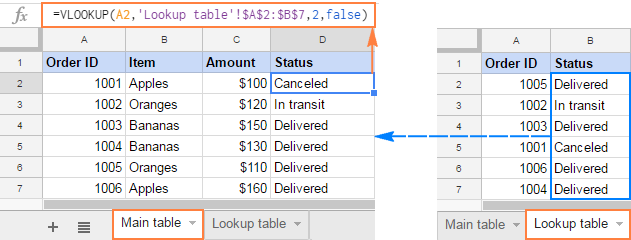
ਟਿਪ। ਹੱਥੀਂ ਕਿਸੇ ਹੋਰ ਸ਼ੀਟ ਦਾ ਹਵਾਲਾ ਟਾਈਪ ਕਰਨ ਦੀ ਬਜਾਏ, ਤੁਸੀਂ Google ਸ਼ੀਟਾਂ ਨੂੰ ਆਪਣੇ ਲਈ ਇਸਨੂੰ ਆਪਣੇ ਆਪ ਸੰਮਿਲਿਤ ਕਰ ਸਕਦੇ ਹੋ। ਇਸਦੇ ਲਈ, ਆਪਣਾ Vlookup ਫਾਰਮੂਲਾ ਟਾਈਪ ਕਰਨਾ ਸ਼ੁਰੂ ਕਰੋ ਅਤੇ ਜਦੋਂ ਇਹ ਰੇਂਜ ਆਰਗੂਮੈਂਟ ਦੀ ਗੱਲ ਆਉਂਦੀ ਹੈ, ਤਾਂ ਲੁੱਕਅਪ ਸ਼ੀਟ 'ਤੇ ਸਵਿਚ ਕਰੋ ਅਤੇ ਮਾਊਸ ਦੀ ਵਰਤੋਂ ਕਰਕੇ ਰੇਂਜ ਦੀ ਚੋਣ ਕਰੋ। ਇਹ ਫਾਰਮੂਲੇ ਵਿੱਚ ਇੱਕ ਰੇਂਜ ਸੰਦਰਭ ਜੋੜ ਦੇਵੇਗਾ, ਅਤੇ ਤੁਹਾਨੂੰ ਸਿਰਫ਼ ਇੱਕ ਸੰਪੂਰਨ ਸੰਦਰਭ ਵਿੱਚ ਇੱਕ ਸੰਬੰਧਿਤ ਸੰਦਰਭ (ਡਿਫੌਲਟ) ਨੂੰ ਬਦਲਣਾ ਹੋਵੇਗਾ। ਅਜਿਹਾ ਕਰਨ ਲਈ, ਜਾਂ ਤਾਂ ਕਾਲਮ ਅੱਖਰ ਅਤੇ ਕਤਾਰ ਤੋਂ ਪਹਿਲਾਂ $ ਚਿੰਨ੍ਹ ਟਾਈਪ ਕਰੋਸੰਖਿਆ, ਜਾਂ ਸੰਦਰਭ ਨੂੰ ਚੁਣੋ ਅਤੇ ਵੱਖ-ਵੱਖ ਸੰਦਰਭ ਕਿਸਮਾਂ ਵਿਚਕਾਰ ਟੌਗਲ ਕਰਨ ਲਈ F4 ਦਬਾਓ।
ਵਾਈਲਡਕਾਰਡ ਅੱਖਰਾਂ ਨਾਲ Google ਸ਼ੀਟਸ Vlookup
ਅਜਿਹੀਆਂ ਸਥਿਤੀਆਂ ਵਿੱਚ ਜਦੋਂ ਤੁਸੀਂ ਪੂਰੇ ਲੁਕ-ਅੱਪ ਮੁੱਲ (search_key) ਨੂੰ ਨਹੀਂ ਜਾਣਦੇ ਹੋ, ਪਰ ਤੁਸੀਂ ਇਸਦੇ ਇੱਕ ਹਿੱਸੇ ਨੂੰ ਜਾਣਦੇ ਹੋ, ਤੁਸੀਂ ਹੇਠਾਂ ਦਿੱਤੇ ਵਾਈਲਡਕਾਰਡ ਅੱਖਰਾਂ ਨਾਲ ਇੱਕ ਖੋਜ ਕਰ ਸਕਦੇ ਹੋ:
- ਕਿਸੇ ਇੱਕ ਅੱਖਰ ਨਾਲ ਮੇਲ ਕਰਨ ਲਈ ਪ੍ਰਸ਼ਨ ਚਿੰਨ੍ਹ (?), ਅਤੇ
- ਤਾਰਾ ਚਿੰਨ੍ਹ (*) ਅੱਖਰਾਂ ਦੇ ਕਿਸੇ ਵੀ ਕ੍ਰਮ ਨਾਲ ਮੇਲ ਕਰਨ ਲਈ।
ਮੰਨ ਲਓ ਕਿ ਤੁਸੀਂ ਹੇਠਾਂ ਦਿੱਤੀ ਸਾਰਣੀ ਤੋਂ ਕਿਸੇ ਖਾਸ ਆਰਡਰ ਬਾਰੇ ਜਾਣਕਾਰੀ ਪ੍ਰਾਪਤ ਕਰਨਾ ਚਾਹੁੰਦੇ ਹੋ। ਤੁਸੀਂ ਆਰਡਰ ਆਈਡੀ ਨੂੰ ਪੂਰੀ ਤਰ੍ਹਾਂ ਯਾਦ ਨਹੀਂ ਕਰ ਸਕਦੇ, ਪਰ ਤੁਹਾਨੂੰ ਯਾਦ ਹੈ ਕਿ ਪਹਿਲਾ ਅੱਖਰ "ਏ" ਹੈ। ਇਸ ਲਈ, ਤੁਸੀਂ ਗੁੰਮ ਹੋਏ ਹਿੱਸੇ ਨੂੰ ਭਰਨ ਲਈ ਇੱਕ ਤਾਰੇ (*) ਦੀ ਵਰਤੋਂ ਕਰਦੇ ਹੋ, ਇਸ ਤਰ੍ਹਾਂ:
=VLOOKUP("a*",$A$2:$C$7,2,false)
ਬਹੁਤ ਬਿਹਤਰ, ਤੁਸੀਂ ਖੋਜ ਕੁੰਜੀ ਦੇ ਜਾਣੇ-ਪਛਾਣੇ ਹਿੱਸੇ ਨੂੰ ਕਿਸੇ ਸੈੱਲ ਵਿੱਚ ਦਾਖਲ ਕਰ ਸਕਦੇ ਹੋ ਅਤੇ ਜੋੜ ਸਕਦੇ ਹੋ। ਇੱਕ ਵਧੇਰੇ ਬਹੁਮੁਖੀ Vlookup ਫਾਰਮੂਲਾ ਬਣਾਉਣ ਲਈ "*" ਵਾਲਾ ਉਹ ਸੈੱਲ:
ਆਈਟਮ ਨੂੰ ਖਿੱਚਣ ਲਈ: =VLOOKUP($F$1&"*",$A$2:$C$7,2,false)
ਮਾਤਰਾ ਖਿੱਚਣ ਲਈ: =VLOOKUP($F$1&"*",$A$2:$C$7,3,false)

ਟਿਪ। ਜੇਕਰ ਤੁਹਾਨੂੰ ਅਸਲ ਪ੍ਰਸ਼ਨ ਚਿੰਨ੍ਹ ਜਾਂ ਤਾਰੇ ਦੇ ਅੱਖਰ ਦੀ ਖੋਜ ਕਰਨ ਦੀ ਲੋੜ ਹੈ, ਤਾਂ ਅੱਖਰ ਦੇ ਅੱਗੇ ਟਿਲਡ (~) ਲਗਾਓ, ਉਦਾਹਰਨ ਲਈ "~*"।
ਖੱਬੇ Vlookup ਲਈ Google Sheets ਇੰਡੈਕਸ ਮੈਚ ਫਾਰਮੂਲਾ
VLOOKUP ਫੰਕਸ਼ਨ (ਐਕਸਲ ਅਤੇ Google ਸ਼ੀਟਾਂ ਦੋਵਾਂ ਵਿੱਚ) ਦੀਆਂ ਸਭ ਤੋਂ ਮਹੱਤਵਪੂਰਨ ਸੀਮਾਵਾਂ ਵਿੱਚੋਂ ਇੱਕ ਇਹ ਹੈ ਕਿ ਇਹ ਇਸਦੇ ਖੱਬੇ ਪਾਸੇ ਨਹੀਂ ਦੇਖ ਸਕਦਾ। ਭਾਵ, ਜੇਕਰ ਖੋਜ ਕਾਲਮ ਲੁੱਕਅਪ ਟੇਬਲ ਵਿੱਚ ਪਹਿਲਾ ਕਾਲਮ ਨਹੀਂ ਹੈ, ਤਾਂ Google ਸ਼ੀਟਸ Vlookup ਅਸਫਲ ਹੋ ਜਾਵੇਗਾ। ਅਜਿਹੇ ਹਾਲਾਤ ਵਿੱਚ, ਇੱਕ ਹੋਰ ਸ਼ਕਤੀਸ਼ਾਲੀ ਵਰਤੋ ਅਤੇਵਧੇਰੇ ਟਿਕਾਊ ਸੂਚਕਾਂਕ ਮੈਚ ਫਾਰਮੂਲਾ:
INDEX ( return_range , MATCH( search_key , lookup_range , 0))ਉਦਾਹਰਨ ਲਈ, ਖੋਜ ਕਰਨ ਲਈ G3:G8 (lookup_range) ਵਿੱਚ A3 ਮੁੱਲ (search_key) ਅਤੇ F3:F8 (return_range) ਤੋਂ ਇੱਕ ਮੇਲ ਵਾਪਸ ਕਰੋ, ਇਸ ਫਾਰਮੂਲੇ ਦੀ ਵਰਤੋਂ ਕਰੋ:
=INDEX($F$3:$F$8, MATCH (A3, $G$3:$G$8, 0))
ਹੇਠ ਦਿੱਤੇ ਸਕ੍ਰੀਨਸ਼ਾਟ ਵਿੱਚ ਇਹ ਸੂਚਕਾਂਕ ਮੈਚ ਫਾਰਮੂਲਾ ਦਿਖਾਉਂਦਾ ਹੈ। ਕਾਰਵਾਈ:
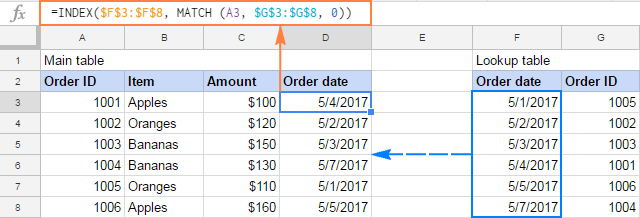
Vlookup ਦੀ ਤੁਲਨਾ ਵਿੱਚ ਸੂਚਕਾਂਕ ਮੈਚ ਫਾਰਮੂਲੇ ਦਾ ਇੱਕ ਹੋਰ ਫਾਇਦਾ ਇਹ ਹੈ ਕਿ ਇਹ ਤੁਹਾਡੇ ਦੁਆਰਾ ਸ਼ੀਟਾਂ ਵਿੱਚ ਕੀਤੇ ਗਏ ਢਾਂਚਾਗਤ ਤਬਦੀਲੀਆਂ ਤੋਂ ਪ੍ਰਤੀਰੋਧਿਤ ਹੈ ਕਿਉਂਕਿ ਇਹ ਸਿੱਧੇ ਤੌਰ 'ਤੇ ਵਾਪਸੀ ਕਾਲਮ ਦਾ ਹਵਾਲਾ ਦਿੰਦਾ ਹੈ। ਖਾਸ ਤੌਰ 'ਤੇ, ਲੁੱਕਅਪ ਟੇਬਲ ਵਿੱਚ ਇੱਕ ਕਾਲਮ ਨੂੰ ਪਾਉਣਾ ਜਾਂ ਮਿਟਾਉਣਾ ਇੱਕ Vlookup ਫਾਰਮੂਲੇ ਨੂੰ ਤੋੜਦਾ ਹੈ ਕਿਉਂਕਿ "ਹਾਰਡ-ਕੋਡਿਡ" ਇੰਡੈਕਸ ਨੰਬਰ ਅਵੈਧ ਹੋ ਜਾਂਦਾ ਹੈ, ਜਦੋਂ ਕਿ ਸੂਚਕਾਂਕ ਮੈਚ ਫਾਰਮੂਲਾ ਸੁਰੱਖਿਅਤ ਅਤੇ ਸਹੀ ਰਹਿੰਦਾ ਹੈ।
INDEX ਮੈਚ ਬਾਰੇ ਹੋਰ ਜਾਣਕਾਰੀ ਲਈ , ਕਿਰਪਾ ਕਰਕੇ ਦੇਖੋ ਕਿ INDEX MATCH VLOOKUP ਦਾ ਇੱਕ ਬਿਹਤਰ ਵਿਕਲਪ ਕਿਉਂ ਹੈ। ਹਾਲਾਂਕਿ ਉਪਰੋਕਤ ਟਿਊਟੋਰਿਅਲ ਐਕਸਲ ਨੂੰ ਨਿਸ਼ਾਨਾ ਬਣਾਉਂਦਾ ਹੈ, Google ਸ਼ੀਟਾਂ ਵਿੱਚ INDEX MATCH, ਆਰਗੂਮੈਂਟਾਂ ਦੇ ਵੱਖ-ਵੱਖ ਨਾਮਾਂ ਨੂੰ ਛੱਡ ਕੇ, ਬਿਲਕੁਲ ਉਸੇ ਤਰ੍ਹਾਂ ਕੰਮ ਕਰਦਾ ਹੈ।
Google ਸ਼ੀਟਾਂ ਵਿੱਚ ਕੇਸ-ਸੰਵੇਦਨਸ਼ੀਲ Vlookup
ਮਾਮਲਿਆਂ ਵਿੱਚ ਜਦੋਂ ਟੈਕਸਟ ਮਾਮਲੇ ਦੇ ਮਾਮਲੇ, ਇੱਕ ਕੇਸ-ਸੰਵੇਦਨਸ਼ੀਲ Google ਸ਼ੀਟ Vlookup ਐਰੇ ਫਾਰਮੂਲਾ :
ArrayFormula(INDEX( return_range , MATCH (TRUE) ਬਣਾਉਣ ਲਈ TRUE ਅਤੇ EXACT ਫੰਕਸ਼ਨਾਂ ਦੇ ਨਾਲ INDEX MATCH ਦੀ ਵਰਤੋਂ ਕਰੋ ,EXACT( lookup_range , search_key ),0)))ਇਹ ਮੰਨ ਕੇ ਕਿ ਖੋਜ ਕੁੰਜੀ ਸੈੱਲ A3 ਵਿੱਚ ਹੈ, ਲੁੱਕਅਪ ਰੇਂਜ G3:G8 ਹੈ ਅਤੇ ਰਿਟਰਨ ਰੇਂਜ ਹੈF3:F8, ਫਾਰਮੂਲਾ ਇਸ ਤਰ੍ਹਾਂ ਹੈ:
=ArrayFormula(INDEX($F$3:$F$8, MATCH (TRUE,EXACT($G$3:$G$8, A3),0)))
ਜਿਵੇਂ ਕਿ ਹੇਠਾਂ ਦਿੱਤੇ ਸਕ੍ਰੀਨਸ਼ਾਟ ਵਿੱਚ ਦਿਖਾਇਆ ਗਿਆ ਹੈ, ਫਾਰਮੂਲੇ ਨੂੰ ਵੱਡੇ ਅਤੇ ਛੋਟੇ ਅੱਖਰਾਂ ਜਿਵੇਂ ਕਿ A-1001 ਅਤੇ a-1001 ਵਿੱਚ ਫਰਕ ਕਰਨ ਵਿੱਚ ਕੋਈ ਸਮੱਸਿਆ ਨਹੀਂ ਹੈ। :
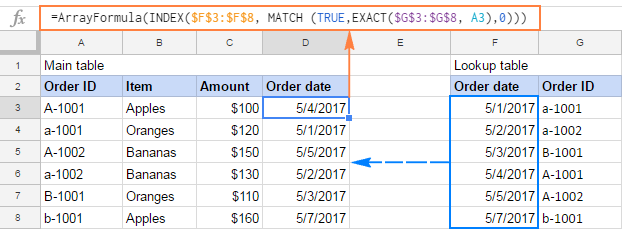
ਨੁਕਤਾ। ਫਾਰਮੂਲੇ ਨੂੰ ਸੰਪਾਦਿਤ ਕਰਦੇ ਸਮੇਂ Ctrl + Shift + Enter ਨੂੰ ਦਬਾਉਣ ਨਾਲ ਫਾਰਮੂਲੇ ਦੀ ਸ਼ੁਰੂਆਤ ਵਿੱਚ ARRAYFORMULA ਫੰਕਸ਼ਨ ਆਟੋਮੈਟਿਕ ਹੀ ਸ਼ਾਮਲ ਹੋ ਜਾਂਦਾ ਹੈ।
Vlookup ਫਾਰਮੂਲੇ ਸਭ ਤੋਂ ਆਮ ਹਨ ਪਰ Google ਸ਼ੀਟਾਂ ਵਿੱਚ ਦੇਖਣ ਦਾ ਇੱਕੋ ਇੱਕ ਤਰੀਕਾ ਨਹੀਂ ਹੈ। ਇਸ ਟਿਊਟੋਰਿਅਲ ਦਾ ਅਗਲਾ ਅਤੇ ਅੰਤਮ ਭਾਗ ਇੱਕ ਵਿਕਲਪ ਦਰਸਾਉਂਦਾ ਹੈ।
ਸ਼ੀਟਾਂ ਨੂੰ ਮਿਲਾਓ: ਗੂਗਲ ਸ਼ੀਟਸ ਵਲੂਕਅੱਪ ਲਈ ਫਾਰਮੂਲਾ-ਮੁਕਤ ਵਿਕਲਪ
ਜੇਕਰ ਤੁਸੀਂ ਗੂਗਲ ਕਰਨ ਲਈ ਇੱਕ ਵਿਜ਼ੂਅਲ ਫਾਰਮੂਲਾ-ਮੁਕਤ ਤਰੀਕਾ ਲੱਭ ਰਹੇ ਹੋ ਸਪ੍ਰੈਡਸ਼ੀਟ Vlookup, ਮਰਜ ਸ਼ੀਟਸ ਐਡ-ਆਨ ਦੀ ਵਰਤੋਂ ਕਰਨ 'ਤੇ ਵਿਚਾਰ ਕਰੋ। ਤੁਸੀਂ ਇਸਨੂੰ Google ਸ਼ੀਟਾਂ ਦੇ ਐਡ-ਆਨ ਸਟੋਰ ਤੋਂ ਮੁਫ਼ਤ ਵਿੱਚ ਪ੍ਰਾਪਤ ਕਰ ਸਕਦੇ ਹੋ।
ਇੱਕ ਵਾਰ ਤੁਹਾਡੀ Google ਸ਼ੀਟਾਂ ਵਿੱਚ ਐਡ-ਆਨ ਸ਼ਾਮਲ ਹੋ ਜਾਣ ਤੋਂ ਬਾਅਦ, ਤੁਸੀਂ ਇਸਨੂੰ ਐਕਸਟੈਂਸ਼ਨਾਂ ਟੈਬ ਵਿੱਚ ਲੱਭ ਸਕਦੇ ਹੋ:
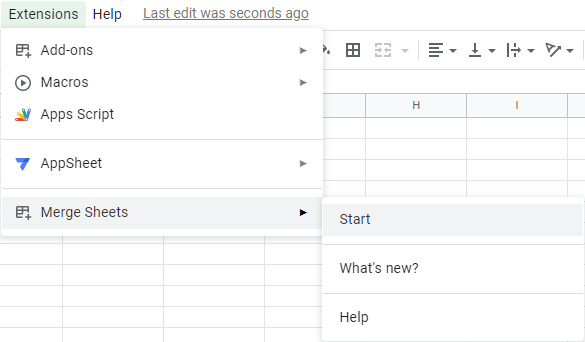
ਮਰਜ ਸ਼ੀਟਾਂ ਦੇ ਐਡ-ਆਨ ਦੇ ਨਾਲ, ਤੁਸੀਂ ਇਸਨੂੰ ਇੱਕ ਫੀਲਡ ਟੈਸਟ ਦੇਣ ਲਈ ਤਿਆਰ ਹੋ। ਸਰੋਤ ਡੇਟਾ ਤੁਹਾਡੇ ਲਈ ਪਹਿਲਾਂ ਤੋਂ ਹੀ ਜਾਣੂ ਹੈ: ਅਸੀਂ ਆਰਡਰ ਆਈਡੀ :
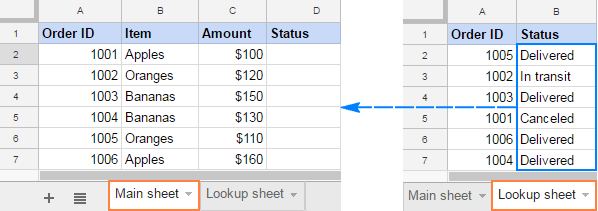
ਜ਼ਿਆਦਾਤਰ ਮਾਮਲਿਆਂ ਵਿੱਚ, ਐਡ-ਆਨ ਤੁਹਾਡੇ ਲਈ ਪੂਰੀ ਸਾਰਣੀ ਨੂੰ ਆਪਣੇ ਆਪ ਹੀ ਚੁੱਕ ਲਵੇਗਾ। ਜੇਕਰ ਅਜਿਹਾ ਨਹੀਂ ਹੁੰਦਾ, ਤਾਂ ਜਾਂ ਤਾਂ ਆਟੋ ਸਿਲੈਕਟ ਬਟਨ 'ਤੇ ਕਲਿੱਕ ਕਰੋ ਜਾਂ ਚੁਣੋਆਪਣੀ ਮੁੱਖ ਸ਼ੀਟ ਵਿੱਚ ਹੱਥੀਂ ਰੇਂਜ ਕਰੋ, ਅਤੇ ਫਿਰ ਅੱਗੇ :
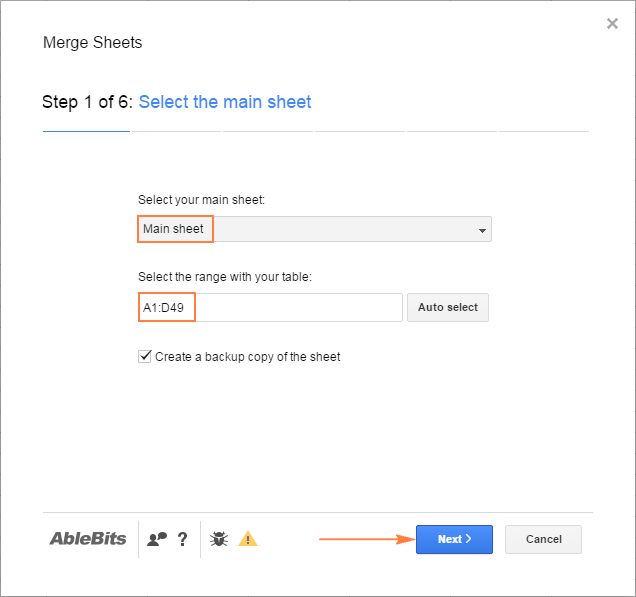
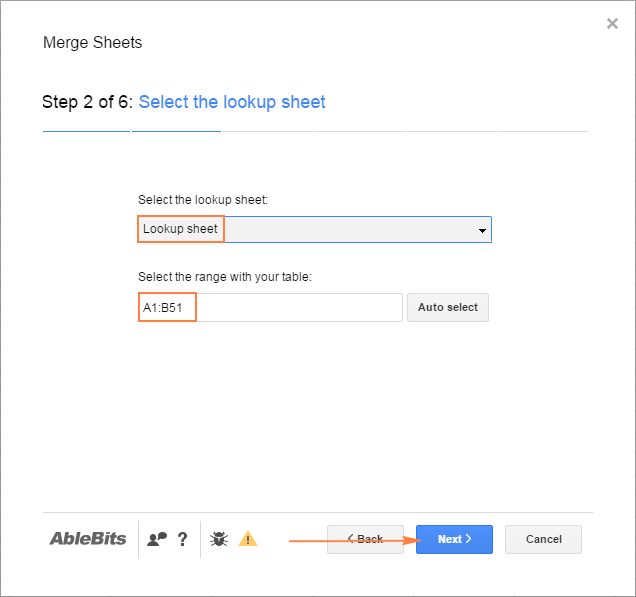
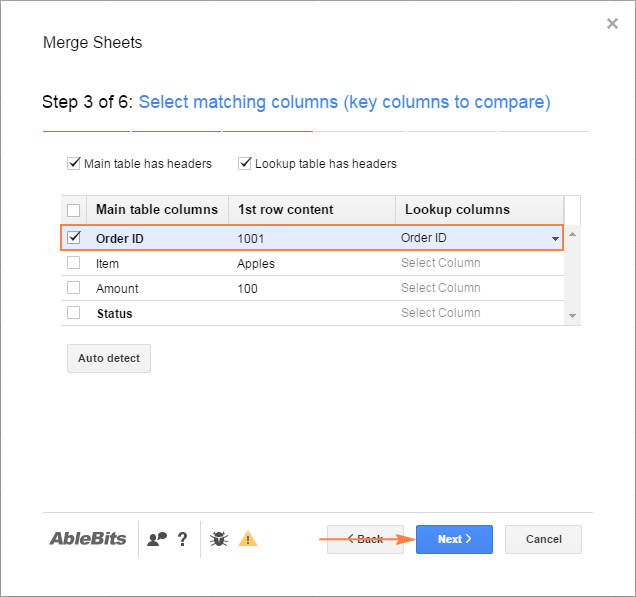
ਇਸ ਉਦਾਹਰਨ ਵਿੱਚ, ਅਸੀਂ ਲੁੱਕਅਪ ਸ਼ੀਟ ਦੇ ਸਥਿਤੀ ਕਾਲਮ ਤੋਂ ਮੁੱਖ ਸ਼ੀਟ ਦੇ ਸਥਿਤੀ ਕਾਲਮ ਵਿੱਚ ਜਾਣਕਾਰੀ ਖਿੱਚ ਰਹੇ ਹਾਂ:
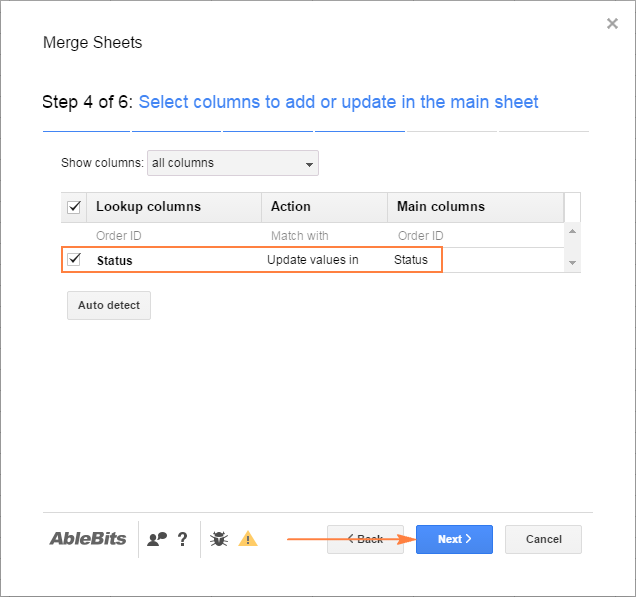
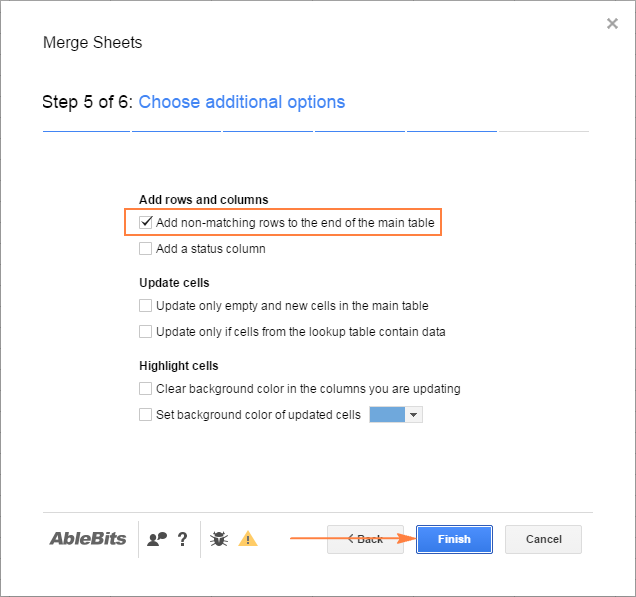
Finish 'ਤੇ ਕਲਿੱਕ ਕਰੋ, ਸ਼ੀਟਾਂ ਨੂੰ ਮਿਲਾਓ ਐਡ-ਆਨ ਨੂੰ ਪ੍ਰੋਸੈਸਿੰਗ ਲਈ ਇੱਕ ਪਲ ਦੀ ਇਜਾਜ਼ਤ ਦਿਓ, ਅਤੇ ਤੁਸੀਂ ਜਾਣ ਲਈ ਤਿਆਰ ਹੋ!
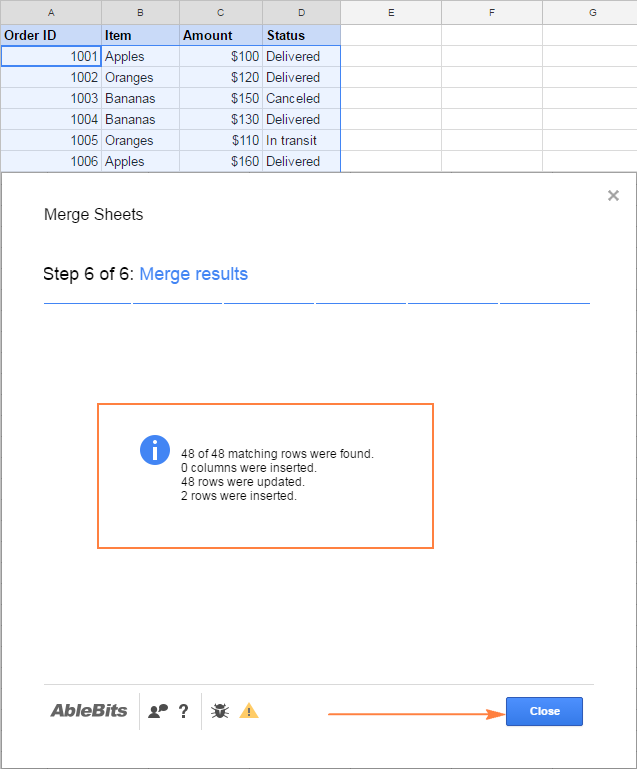
Vlookup ਮਲਟੀਪਲ ਮੇਲ ਇੱਕ ਆਸਾਨ ਤਰੀਕਾ ਹੈ!
ਮਲਟੀਪਲ VLOOKUP ਮੈਚ ਐਡਵਾਂਸ ਲੁੱਕਅੱਪ ਲਈ ਇੱਕ ਹੋਰ Google ਸ਼ੀਟਸ ਟੂਲ ਹੈ। ਜਿਵੇਂ ਕਿ ਇਸਦਾ ਨਾਮ ਸੁਝਾਅ ਦਿੰਦਾ ਹੈ, ਐਡ-ਆਨ ਸਾਰੇ ਮੈਚਾਂ ਨੂੰ ਵਾਪਸ ਕਰ ਸਕਦਾ ਹੈ, ਨਾ ਕਿ ਸਿਰਫ

